
人不走空
🌈个人主页:人不走空****** **
💖系列专栏:算法专题****
⏰诗词歌赋:斯是陋室,惟吾德馨


目录
前言
在面试时,当面试官询问你是否会熟练使用Linux中的vim时,你是否会自信地回答:当然了,小菜一碟!不就是打开vim编辑器,进入编辑模式(i),退出编辑模式(esc),最后保存文件并退出(w****q)嘛!这谁不会?,然后你得意洋洋地等待面试官的下一轮提问,然而,面试官却在沉默片刻后突然问道:那你知道如何在vim中进行查找、替换、复制、粘贴吗?此时,你是不是愣住了,心想:咋还有这玩意呢,没听说过啊?于是你在内心默默流泪,却只能支支吾吾地回答:嗯……这个……然后面试官就笑了笑……
什么是vim命令
Vim,全称为“Vi IMproved”(vi改进版),是一款备受欢迎且功能强大的文本编辑器。它广泛应用于Linux/UNIX系统,可以用来创建、编辑和查看文本文件。类似于Windows系统中的记事本。与其他编辑器不同,Vim没有提供菜单选项,而是通过命令操作,这使得它更加高效和灵活。
vim安装命令
linux下一般默认是安装了vim,没有下载vim执行下面指令即可:
sudo yum intsall -y vim
** 04 **
vim四种模式下的命令介绍
Vim有多种不同的工作模式,那么什么是模式呢?简单来说,就是在不同的模式下按下同一个键会有不同的效果。比如,比如在Vim的命令模式下,按下"x"键会删除光标所在处的字符;而在插入模式下,按下"x"键会在光标位置插入字符"x"。
今天,我们将重点学习Vim的四种主要模式。通过了解这些模式,我们将能够更有效地与Vim进行交互,提升编辑文本的效率。
****1、正常/普通/命令模式(Command Mode) ****
当我们在终端中输入"vim 文件名"来打开文件时,如果该文件不存在,系统会自动创建它。一旦文件被打开,就会进入命令模式(需要注意的是,如果文件不存在且我们没有添加任何内容,该模式将不会创建文件)。在这个模式下,我们可以使用方向键(上、下、左、右)或者使用命令键(k、j、h、l)来移动光标。此外,还可以进行复制、粘贴、替换和删除等编辑操作,以便对文件内容进行修改和调整。
假设我们在test目录下,现在有一个
file.txt
的文本文件,我们使用
vim file.txt
打开该文件。
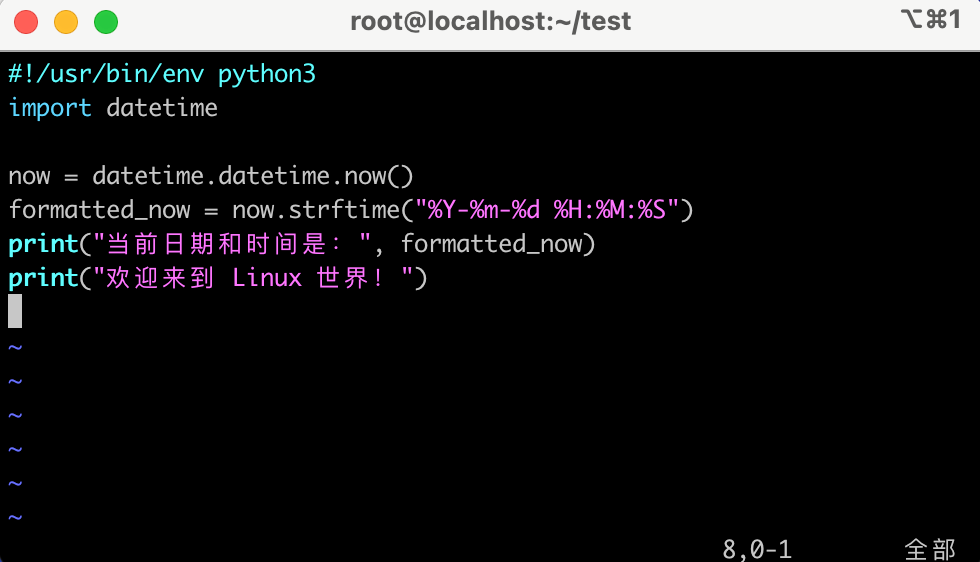
此时,发现光标在最后一行?没问题,按下
gg
键就可以一键回到文件顶部啦!想要再回到文件末尾?简单,使用
G
键就可以啦!如果觉得文件内容太少了,我们可以使用
YY
或者
yy
复制内容,再使用
P
键粘贴内容。
一不小心复制了过多的内容,密密麻麻的,想要快速删除?使用
dd
命令就可以删除一行。
如果想快速更改formatted_now这个变量名,可以使用
ciw
直接删掉并进入插入模式。这样就可以避免先使用
i
进入插入模式再一个一个地删掉,方便多了。如果你后悔了,还是想使用formatted_now这个变量名,可以使用
u
撤销。
除了上述提到的命令,实际上命令模式下还有很多其他命令,下面整理了常用的一些命令:
1、光标操作
$:光标移动到所在行的行尾0 或者^:光标移动到所在行的行首G:移动到文件最后gg:移动到文件的开头nG:跳到指定行,n代表的是行号w:向后按照单词移动b:向前按照单词移动ctrl+f:往下翻一页ctrl+b:往上翻一页
2、复制操作****
yy:复制光标所在行内容nyy:复制光标所在位置向下的n行,包括光标所在的行yw:复制光标所在处到词尾的内容(相当于复制一个单词)p:粘贴np:对复制的内容进行多行粘贴
3、删除操作
dd:删除光标所在行ndd:删除光标所在位置向下的n行,包括光标所在的行dw:删除光标所在处到词尾的内容(相当于删除一个单词)x:删除光标所覆盖的字符nx:根据光标的位置删除n个字符
4、撤销操作和取消撤销
u:撤销操作ctrl + r:取消u操作ndd + p:剪切操作
5、文本转换
shift+~:单词大小写切换
2、插入模式(Insert Mode)
在插入模式下,可以对文件进行类似于Windows文档的写入操作,我们只需在命令模式下按下
i
、
a
或
o
键即可进入该模式。这三种插入方式有所不同:
i:在光标所在位置插入输入的字符a:在光标所在位置的下一个字符处插入输入的字符o:在光标所在行的下一行插入新行,光标位于行首
当我们进入插入模式后,可以看到左下角的状态(INSERT)。完成编辑后,按
Esc
退出插入模式,进入命令模式。可以使用
Shift+zz
命令保存并退出,其他保存和退出命令可参考下文末行模式命令。
3、末行模式(Last Line Mode)
末行模式,也被称为Ex模式,提供了一系列强大的文本操作功能,包括保****存、查找、替换等。要在Vim中进入末行模式,只需在命令模式下按下
:
键。一旦进入末行模式,就可以输入相关的指令进行操作。当完成指令后,按下
Enter
键即可执行该指令,之后Vim将自动返回命令模式。
下面整理了常用的一些命令:
1、显示行号
set number:显示行号set nonumber:不显示行号ndd + p:剪切操作
在末行模式下,直接输入数字即可快速跳转到想要的行。如果输入的数字超过了文档的总行数,则会自动跳转到最后一行。
2、搜索
在Vim编辑器中,想要搜索一个关键词?只需在末行模式中输入
/加上关键词
或者
?加上关键词
,并按下回车键即可立即找到该关键词。同样地,在命令模式下直接输入
/加上关键词
或者
?加上关键词
也能达到相同效果。
而且,还可以按下
n
键去 "探访" 下个匹配的关键词,或者按下
N
键去 "拜访" 上个关键词
若要忽略大小写,只需在末行模式下输入
:set ic
,可启用忽略大小写模式,更灵活地进行搜索!要关闭忽略大小写,可使用
set noic
。
3、字符替换
在末行模式下,您可以使用特定的命令来执行文本替换。其中:
:s/old/new:替换全文中的 "old" 为 "new":n1,n2s/old/new/g:从第 n1 行到第 n2 行替换所有的 "old"。其中 "g" 代表全局替换,即不询问,直接替换所有匹配项。c代表询问
如果我们想在替换之前保存一个备份,可以添加
w
参数,例如:
:s/old/new/gcw
。这将在当前目录下创建一个新的文件,文件名是原文件名加上
.bak
后缀。在执行替换操作前,编辑器会询问您是否确定要进行更改。
4、保存和退出
w:保存不退出q:不保存!:强制性操作
4、可视模式(Visual Mode)
在命令模式下按下
v
、
V
、
Ctrl+v
等键进入可视模式。在该模式下,用户可以选择文本块,以便执行复制、删除、替换等操作。
如果我们想复制多行,然后粘贴。该怎么操作?首先,将光标移动到要复制文本的起始位置,然后按下
大写字母V
,进入可视模式。此时,光标所在行文本块将被高亮显示,表示已选择。接着,将光标移动到要复制文本的结束位置,按下
y
键进行复制。这时,vim会自动将光标定位到选中文本的起始位置,并退出可视模式。最后,将光标移动到要粘贴的位置,按下
p
键进行粘贴操作。
当然,也可以使用
小写字母v
进行多行复制操作。唯一不同的是,按下
v
进入可视模式后,需要按下回车键或向下键才能使文本高亮显示。
同理,如果想要删除多行文本,也可以按照类似的方式操作,不过命令由
y
变成了
d
。
另外,如果你想要替换文本中的内容,可以使用
r
键进行替换操作。
由于篇幅限制,关于vim命令的分享暂时告一段落,下次我们将继续分享关于vim个性化配置内容。通过配置我们可以更好地满足个人的使用需求,敬请期待下期精彩内容!
希望这个系列能帮助大家更好地理解和使用Linux命令。如果你有任何问题或建议,请随时告诉我。
作者其他作品:
【Java】Spring循环依赖:原因与解决方法
OpenAI Sora来了,视频生成领域的GPT-4时代来了
[Java·算法·简单] LeetCode 14. 最长公共前缀 详细解读
【Java】深入理解Java中的static关键字
[Java·算法·简单] LeetCode 28. 找出字a符串中第一个匹配项的下标 详细解读
了解 Java 中的 AtomicInteger 类
算法题 — 整数转二进制,查找其中1的数量
深入理解MySQL事务特性:保证数据完整性与一致性
Java企业应用软件系统架构演变史
版权归原作者 人不走空 所有, 如有侵权,请联系我们删除。